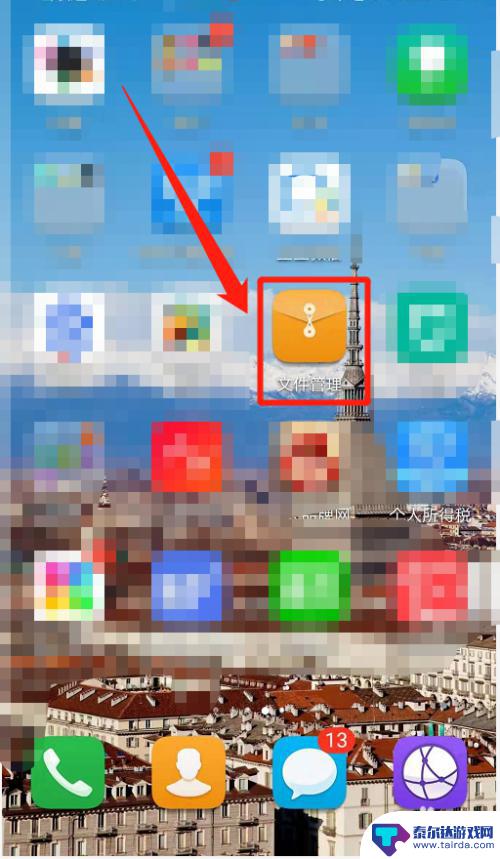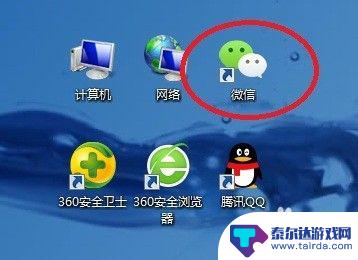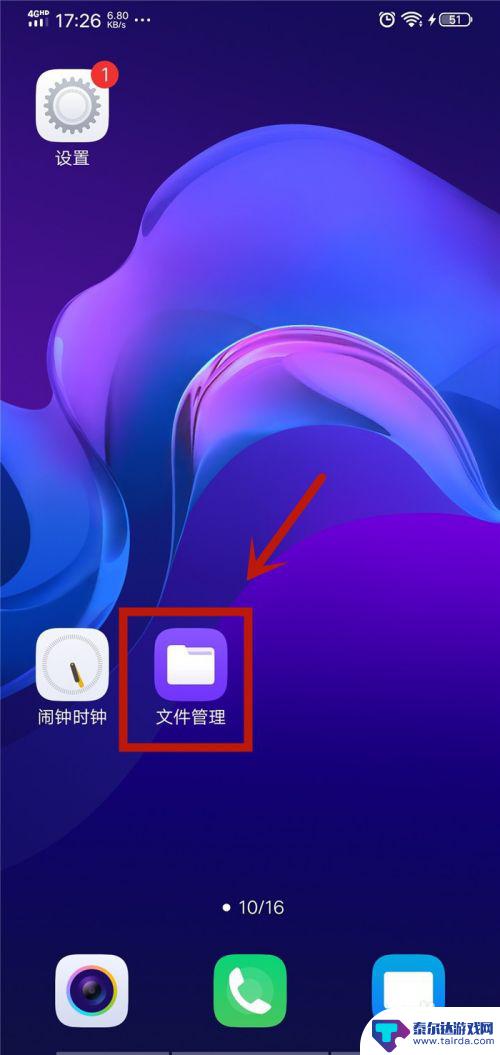微信文件怎么保存到苹果手机 如何将微信文件保存到 iPhone
在现如今的社交媒体时代,微信已经成为我们生活中不可或缺的一部分,随着使用微信的频率和功能不断增加,我们经常会收到一些重要的文件和信息。对于苹果手机用户而言,了解如何将微信文件保存到iPhone显得尤为重要。保存微信文件可以确保我们随时随地都能够访问到这些文件,无论是工作文件还是个人资料。如何有效地将微信文件保存到苹果手机呢?接下来我们将为您提供一些实用的方法和技巧。
如何将微信文件保存到 iPhone
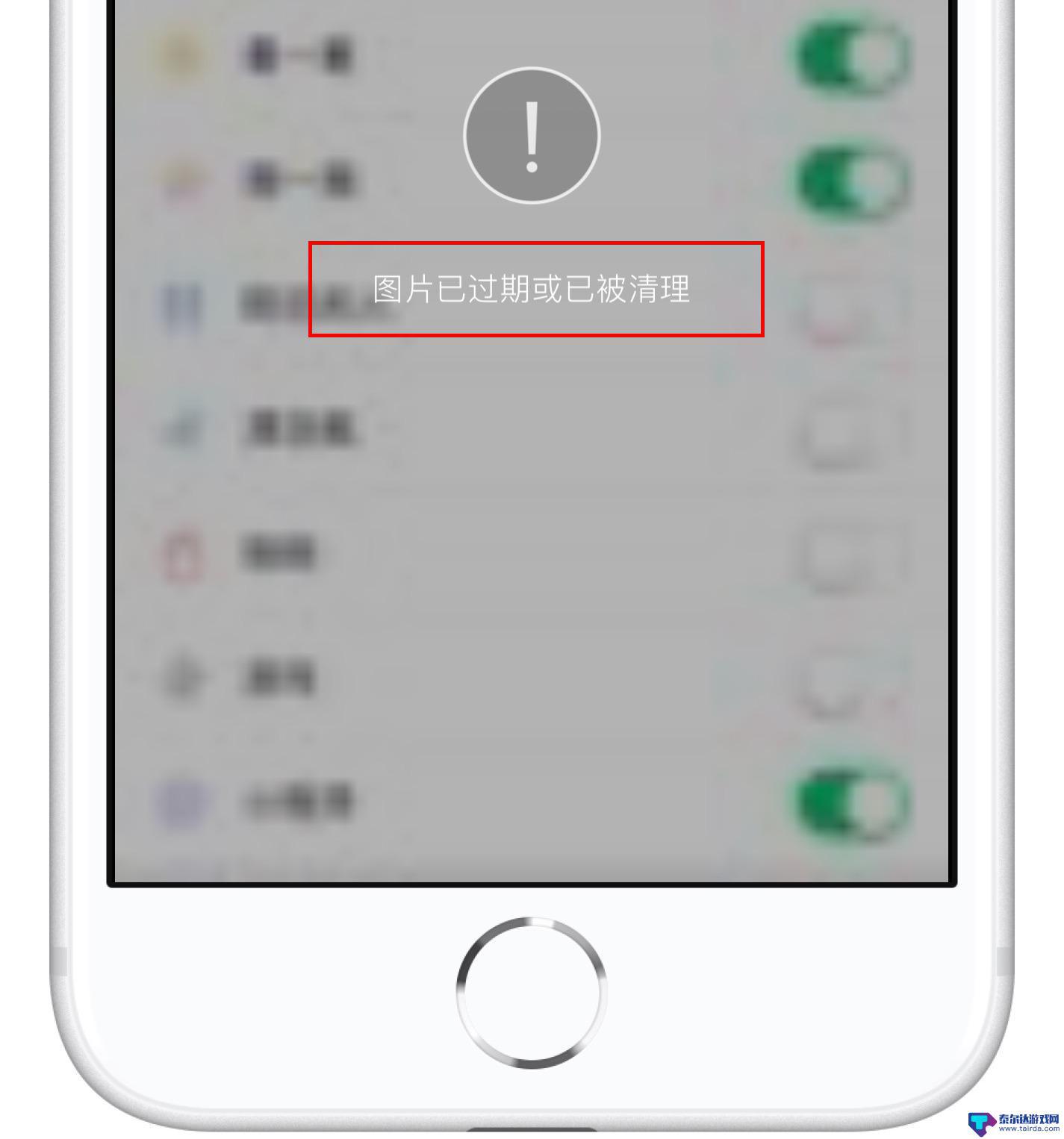
本文将图文详解:如何解决 iOS 存储文件问题以及如何在 iOS 内找到文件的保存位置。
iOS 存储文件的方法
1. 打开微信,点击需要保存的文件
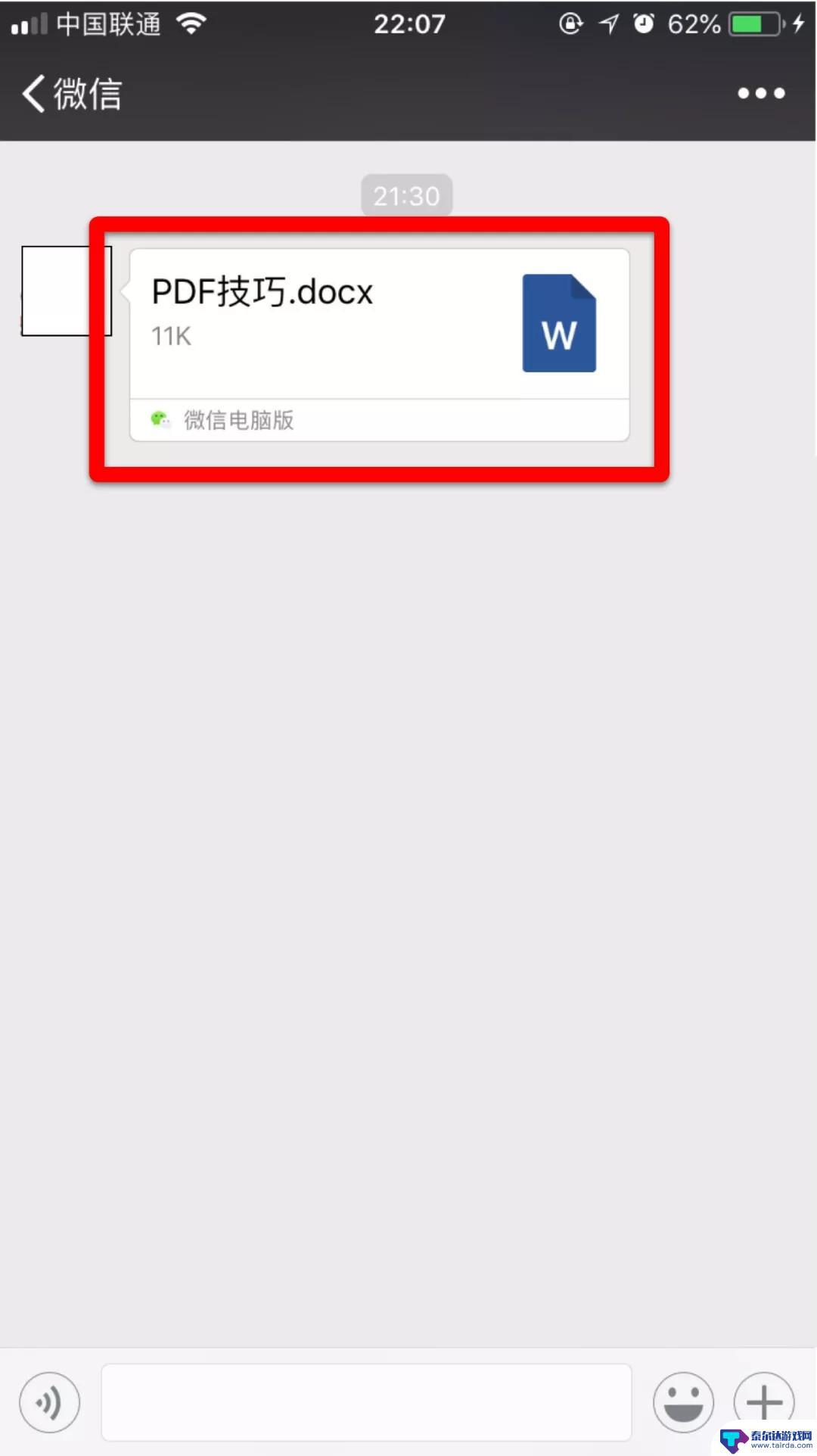
2. 进入该文件后,点击更多图标
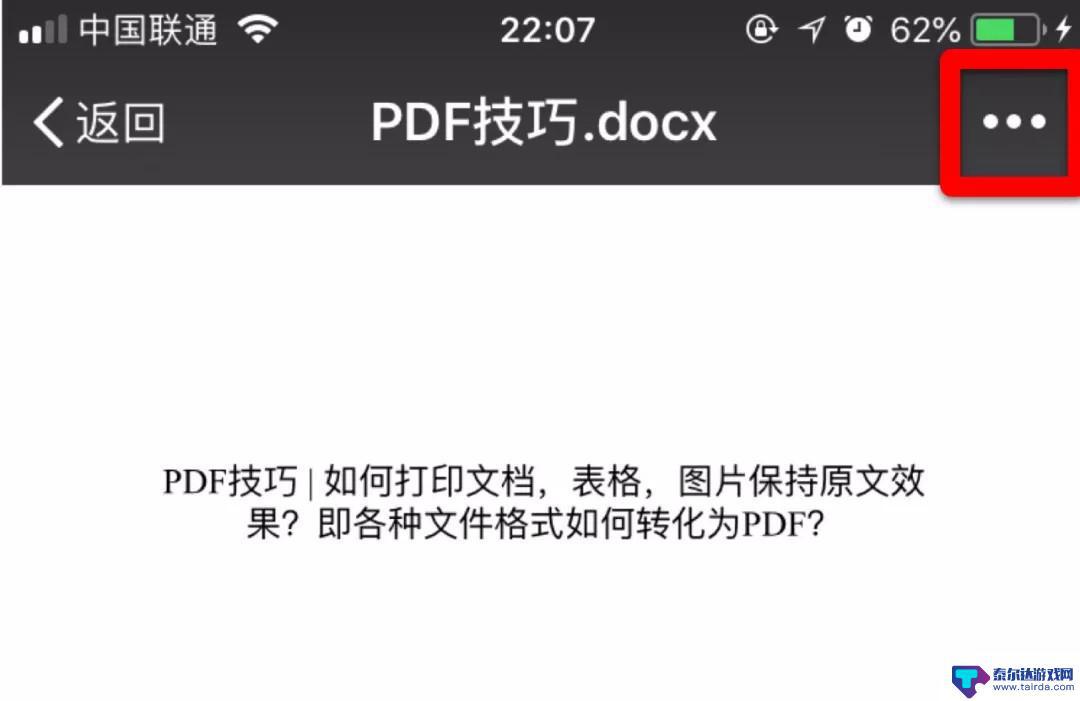
3. 在菜单栏内选择“用其他应用打开”
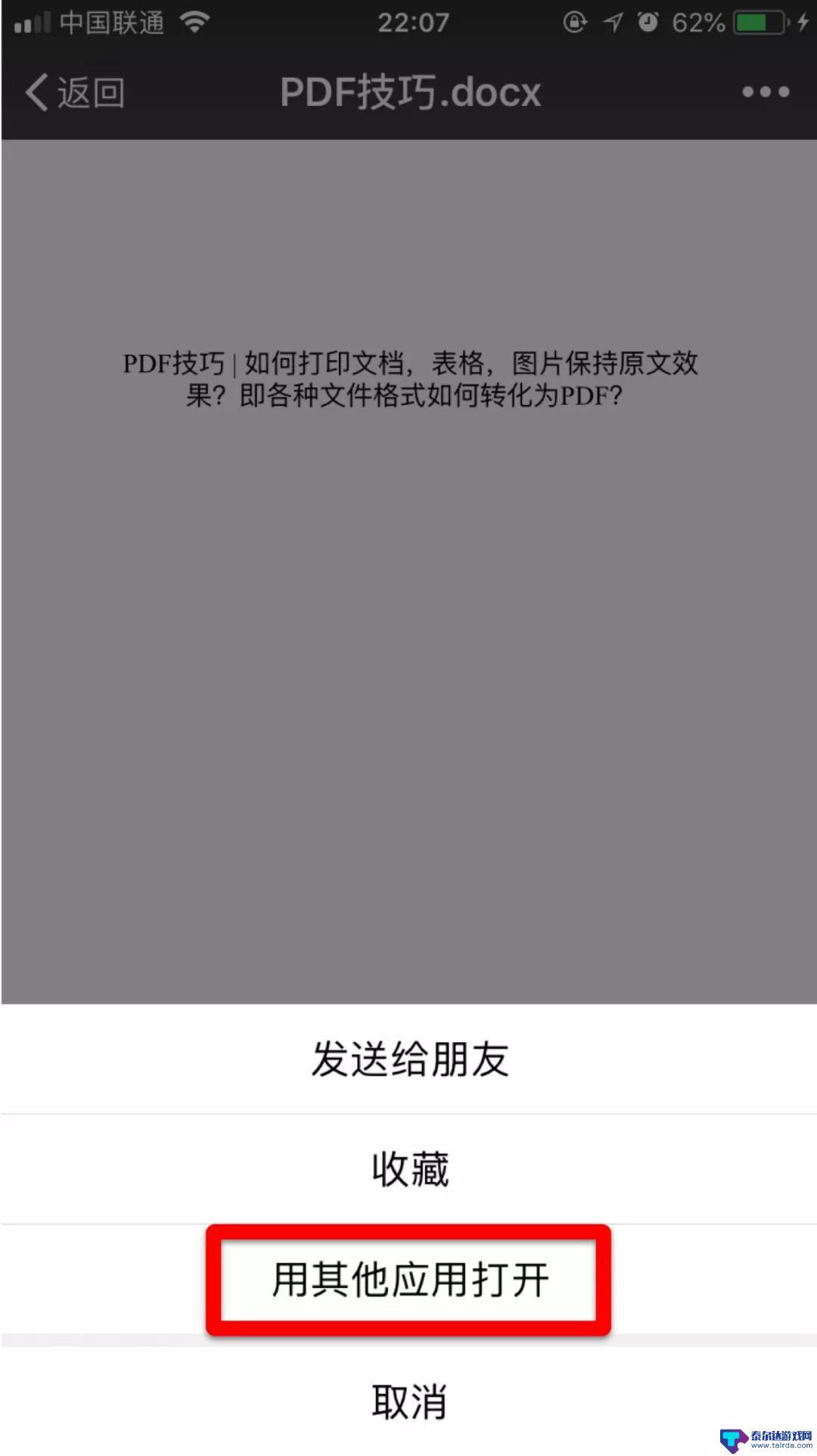
4. 选择“存储到“文件””
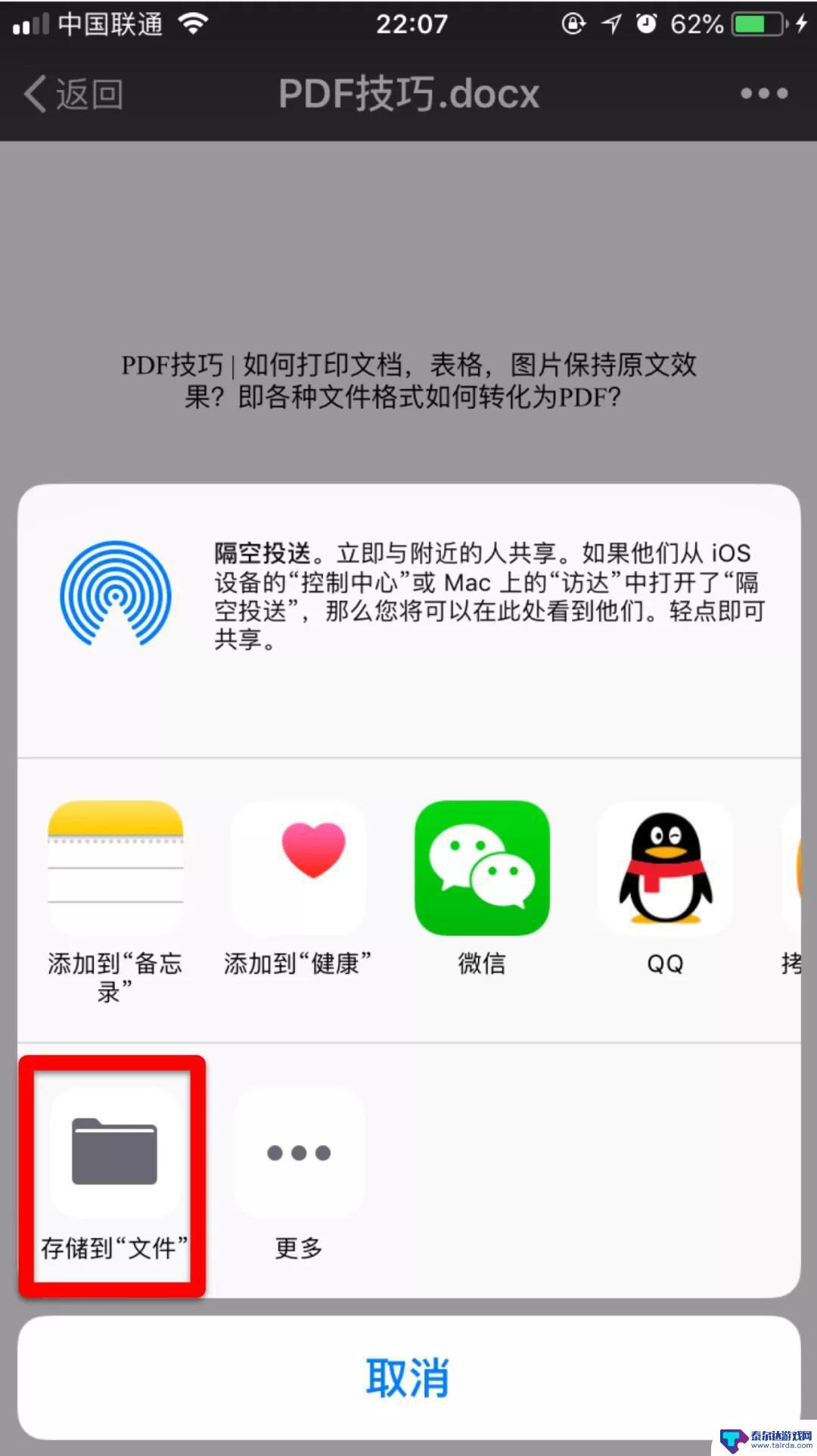
5. 此时已经进入了“iCloud 云盘”,选择希望存储在的文件夹内即可。此例选择存入“文本编辑”。
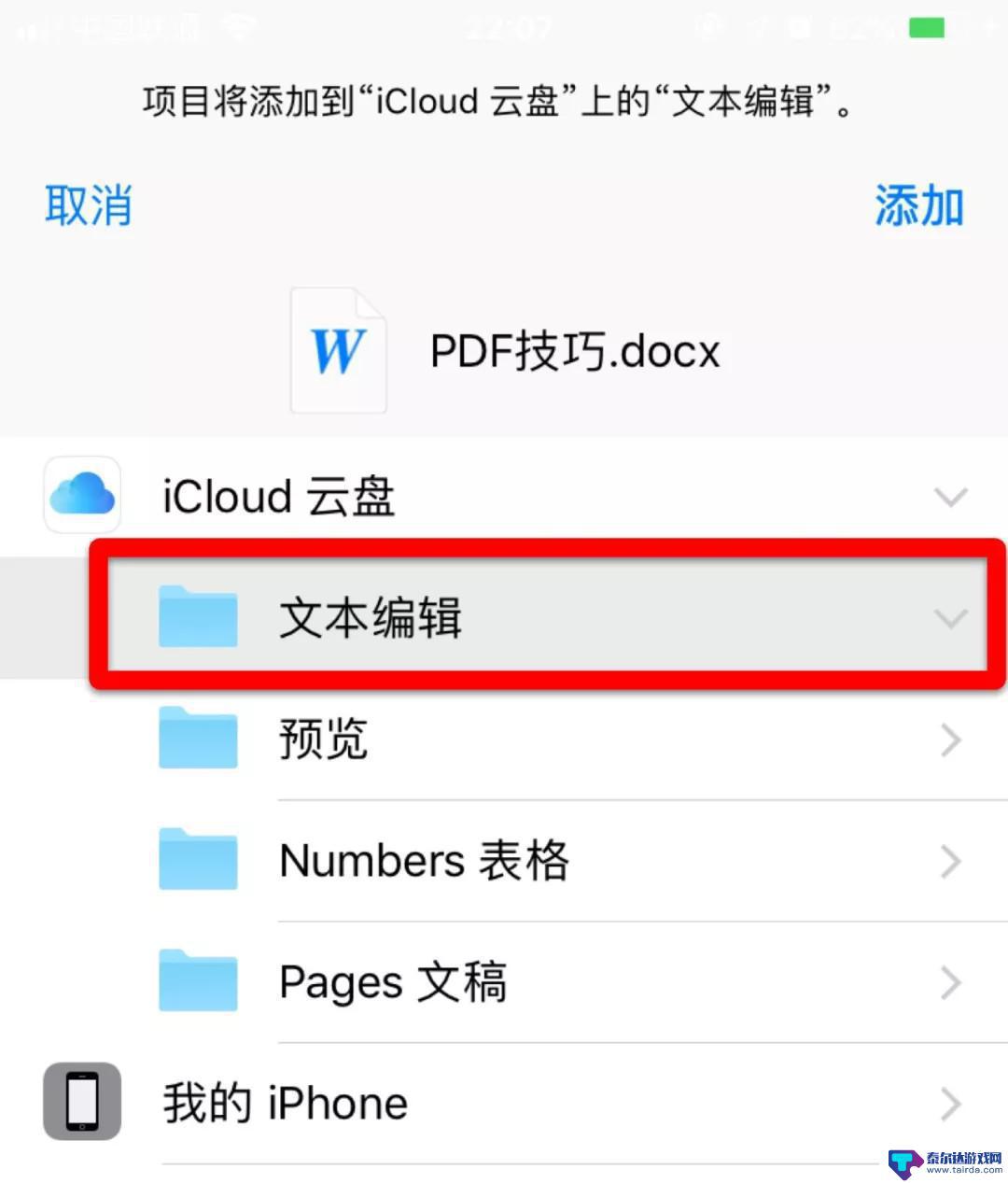
这样,微信内的文件就存储在了iOS系统的“文件”app内了。
如何找到存储在iOS内的文件
1.在iOS系统搜索框内搜索“文件”,并点击进入
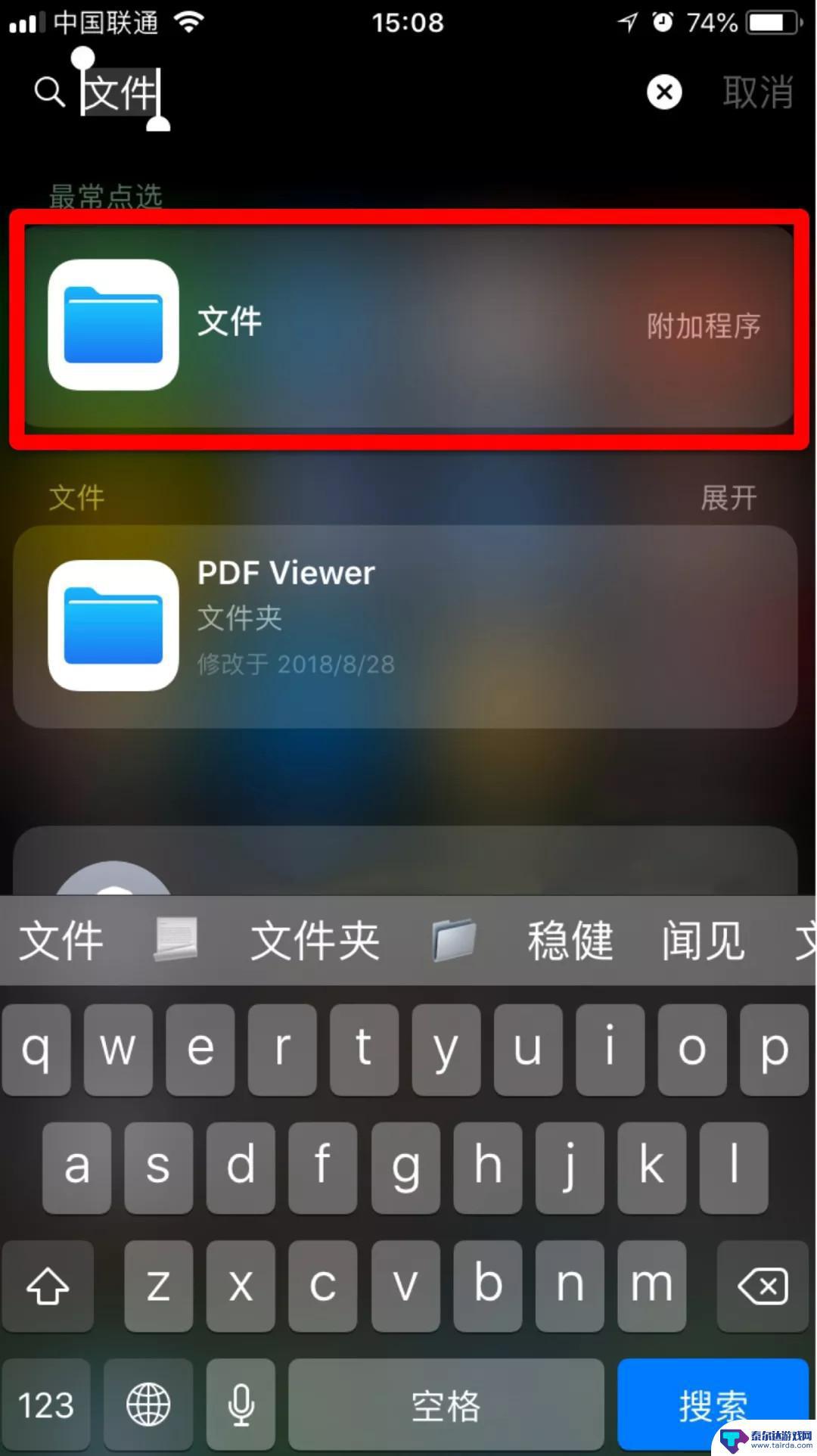
2. 打开存储文件的文件夹。此例存储的文件在“文本编辑”内,所以打开“文本编辑”。
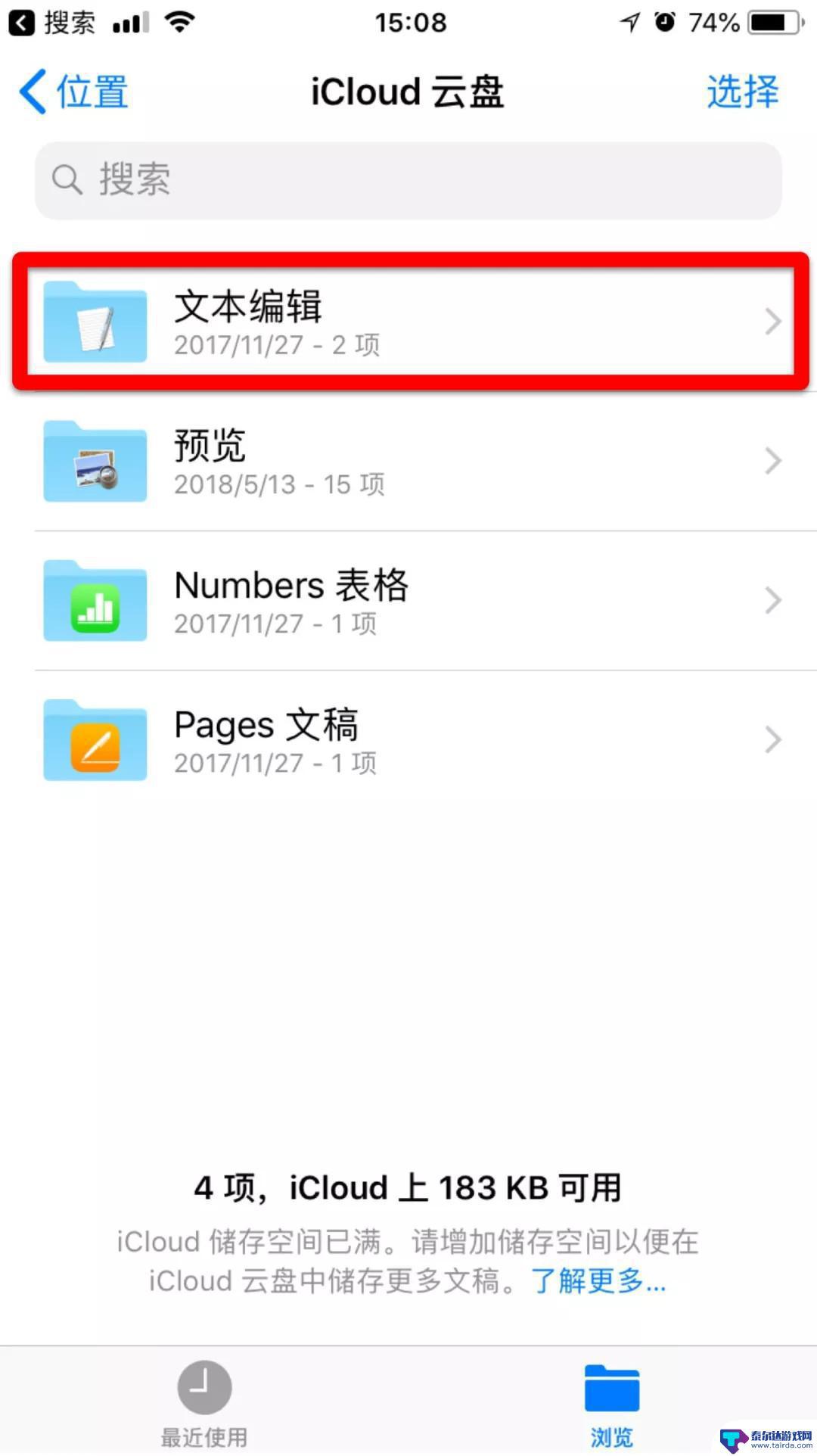
3. 打开文件夹后,就可以看到之前存储的文件了。
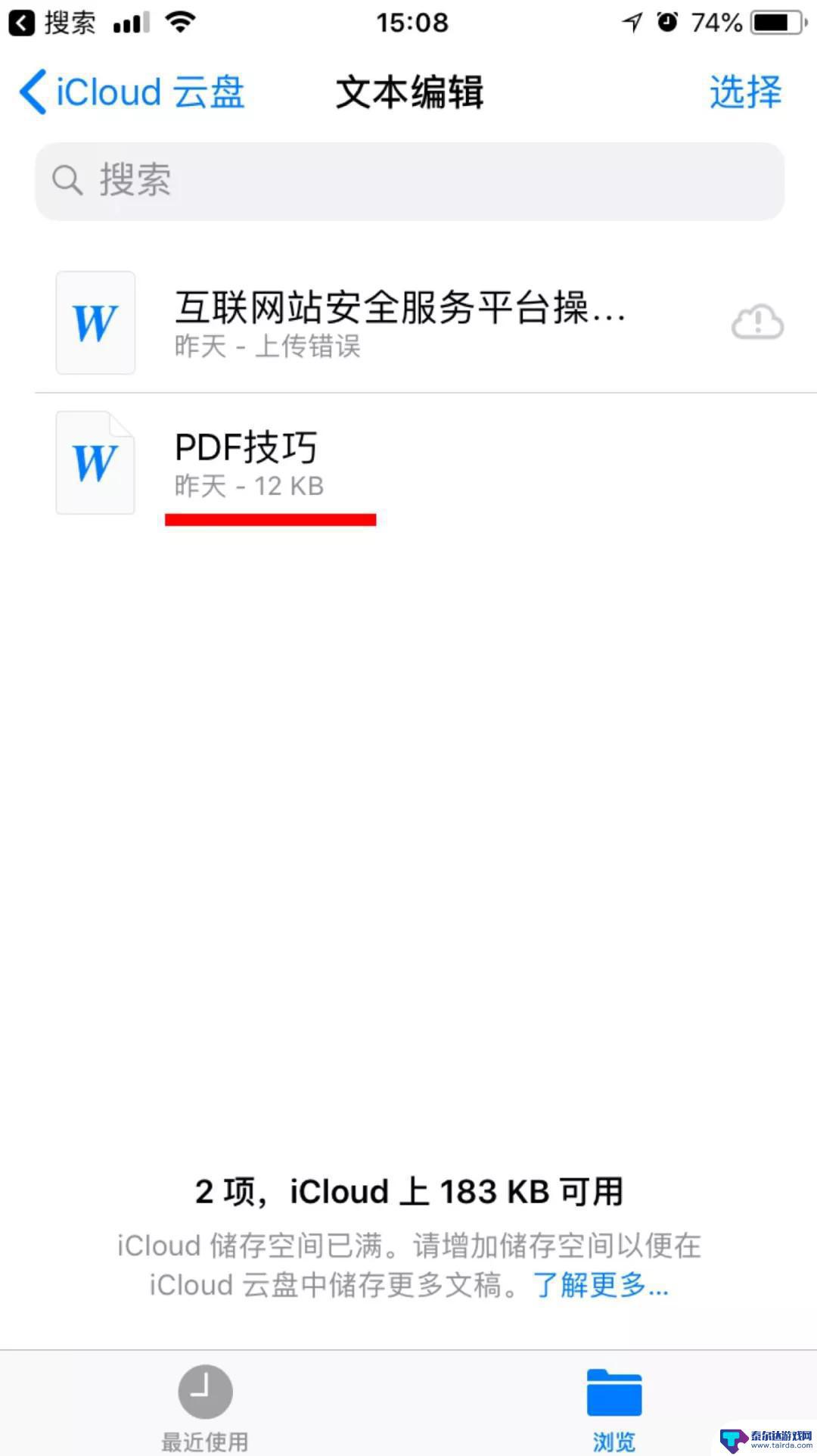
新手入门技能:iPhone 11 截图、切换任务等手势大全
如何避免微信聊天文件过期失效?
以上就是微信文件保存到苹果手机的全部内容,如果还有不清楚的地方,用户可以按照小编的方法进行操作,希望能够帮助到大家。
相关教程
-
微信文件手机存储位置 微信文件保存在手机哪个文件夹
微信文件保存在手机的哪个文件夹?对于许多用户来说,这个问题可能并不陌生,在手机的存储空间中,微信文件通常保存在微信文件或Tencent文件夹中。这些文件夹通常位于手机的内部存储...
-
微信照片一般在手机哪个文件夹里 手机里微信文件在哪个文件夹
微信照片一般保存在手机的相册文件夹中,用户可以在手机相册中找到他们通过微信发送或接收的照片,而手机里的微信文件则通常保存在手机存储空间的微信文件夹中,用户可以在手机文件管理器中...
-
企业微信文件保存在哪 企业微信接收的文件默认保存在哪个文件夹
企业微信作为一种专为企业内部沟通而设计的工具,无疑为我们的工作带来了极大的便利,对于一些新手而言,可能会遇到一些使用上的困惑,比如企业微信接收的文件默认保存在哪个文件夹。事实上...
-
手机微信里如何打包文件 如何将手机微信中的文件传到电脑
在日常生活中,我们经常会需要将手机中微信中的文件传输到电脑中进行保存或进一步处理,而手机微信里如何打包文件呢?其实很简单,只需要打开微信,选择需要传输的文件,点击右上角的更多选...
-
微信录音怎么保存到本地手机 微信如何保存mp3到手机
在日常生活中,我们经常会收到一些有趣或重要的微信语音消息,想要将其保存到手机本地进行反复收听或备份,很多人对于如何保存微信语音到手机本地并不清楚。保存微信语音到手机本地并不复杂...
-
小米手机微信聊天图片在哪个文件夹 怎样在手机上找到保存微信图片的文件夹
随着微信的普及,我们在日常生活中经常使用它来与朋友、家人进行交流,而在微信聊天中,我们常常会收到一些有趣或有意义的图片,想要保存下来留作纪念或分享给他人。许多小米手机用户却不清...
-
怎么打开隐藏手机游戏功能 realme真我V13隐藏应用的步骤
在现如今的智能手机市场中,游戏已经成为了人们生活中不可或缺的一部分,而对于一些手机用户来说,隐藏手机游戏功能可以给他们带来更多的乐趣和隐私保护。realme真我V13作为一款备...
-
苹果手机投屏问题 苹果手机投屏电脑方法
近年来随着数字化技术的飞速发展,人们对于电子设备的需求也越来越高,苹果手机作为一款备受欢迎的智能手机品牌,其投屏功能备受用户关注。不少用户在使用苹果手机投屏至电脑时遇到了一些问...
-
手机分屏应用顺序怎么调整 华为手机智慧多窗怎样改变应用顺序
在当今移动互联网时代,手机分屏应用已经成为我们日常生活中必不可少的功能之一,而华为手机的智慧多窗功能更是为用户提供了更加便利的操作体验。随着应用数量的增加,如何调整应用的顺序成...
-
手机录像怎么压缩 怎样压缩手机录制的大视频
现随着手机摄像功能的不断强大,我们可以轻松地用手机录制高清视频,这也带来了一个问题:手机录制的大视频文件占用空间过大,给我们的手机存储带来了压力。为了解决这个问题,我们需要学会...